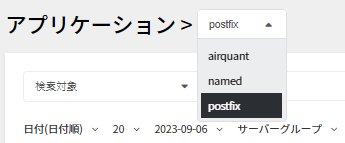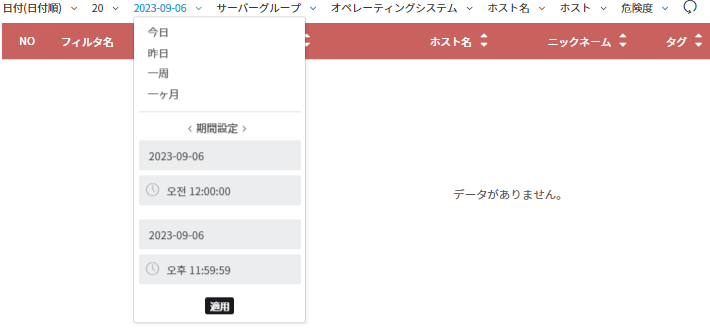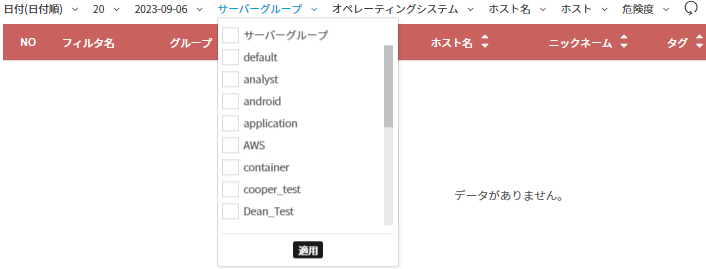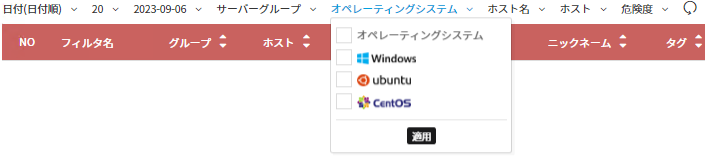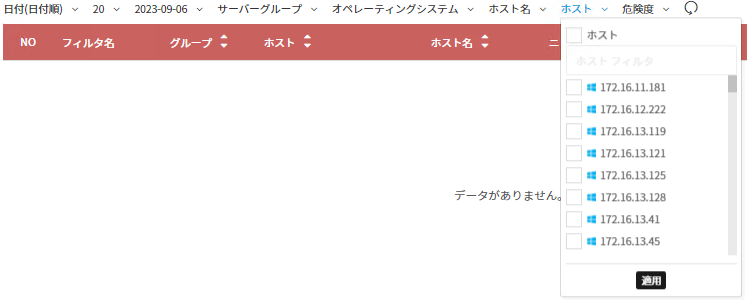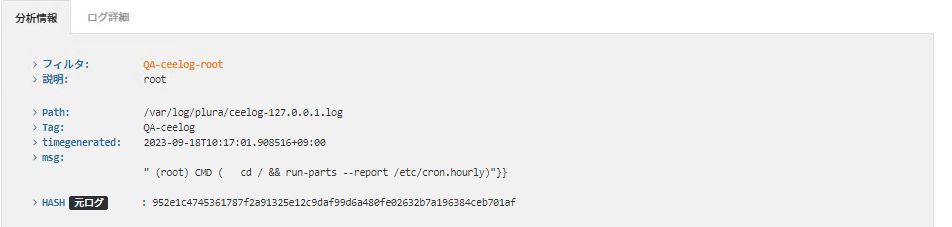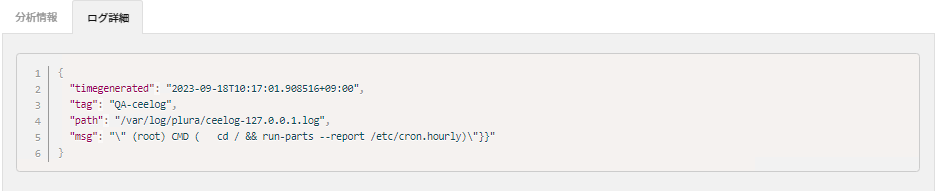アプリケーション>ユーザー定義
アップロード設定によりパスを指定して、特定のアプリケーションのユーザー定義ログの検出結果を提供します。
フィルタ検知で見られるすべてのログは、まずフィルタページでフィルタ登録をしなければなりません。
1. アプリケーション ユーザー定義項目の選択
- 管理 > 使用 > アプリケーション ユーザー定義設定により、アイテムが表示されます。
2. 時間順整列
3. ページあたりのログ数
- 1ページあたりのログの数を20個、30個、40個、50個に設定できます。
4. 日付/時間選択
- 過去の日付と時刻を選択してログを見ることができます。
5. グループ選択
- ユーザーが登録したシステム グループを選択して表示できます。
6. オペレーティングシステムの選択
- オペレーティング システムを選択して表示できます。
7. システムIPアドレス選択
- 希望するシステムIPアドレスを選択して見ることができます。
8. 危険度選択
- 危険度を選択して見ることができます
9. 検出されたログの詳細
10. 検出されたログソースの内容
- [ログ詳細] ボタンをクリックすると、発生した原本の内容を確認できます。
内部 ブログ
- Log Collector > Custom Application : https://qubitsec.github.io/ja_logcol_custom_appl.html
Copyright © Qubit Security Inc. All Rights Reserved.